PS怎么制作文字倒影效果?之前教了大家做文字的字体效果,很多小伙伴看完之后,也尝试去做了,并且希望小编继续更新关于PS的文章。今天小编要教大家的,是用PS做文字倒影,现在赶紧拿起你的小本本,把知识点给记下来吧!
首先,我们新建一个画布,画布大小就随意,别太大或者太小就可以了,再新建图层,在图层上面打上自己想写的字,然后我们再复制图层。
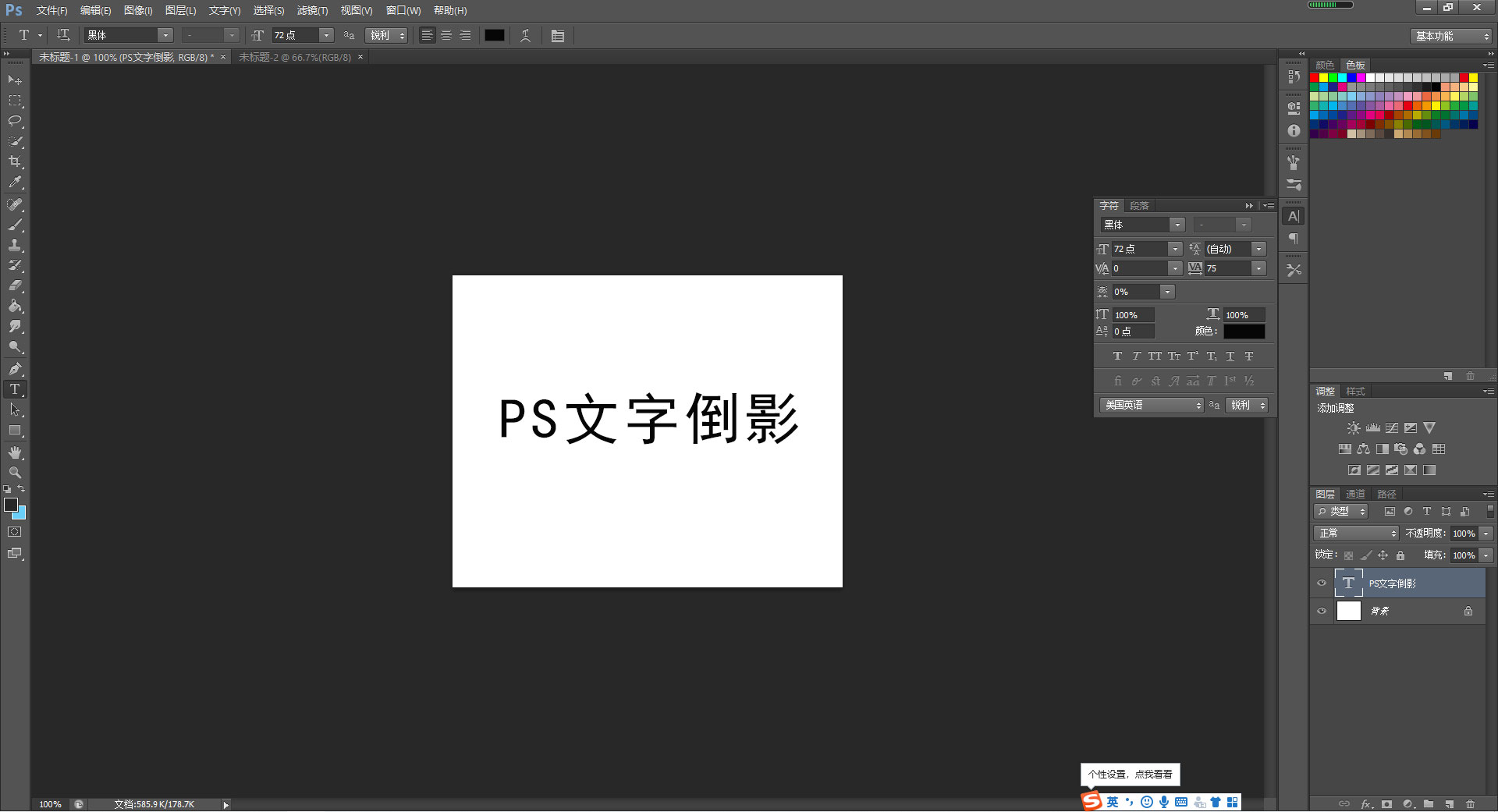
在副本上,我们按Ctrl+T,切换成自由变换模式,把副本的文字垂直翻转。
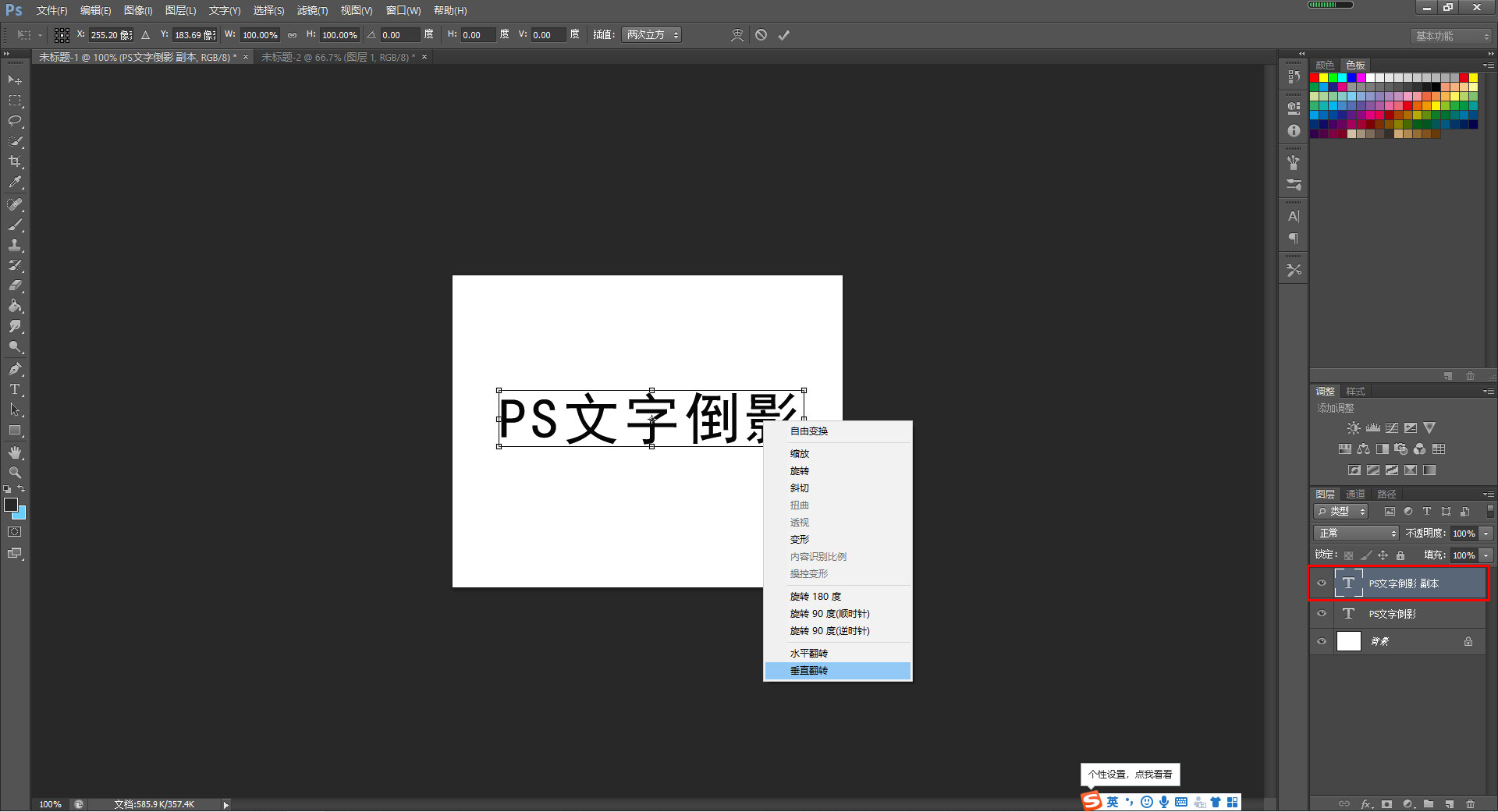
选择移动工具后,长按shift键,再点键盘上的↓键,把翻转的文字往下移动,移到合适的位置。
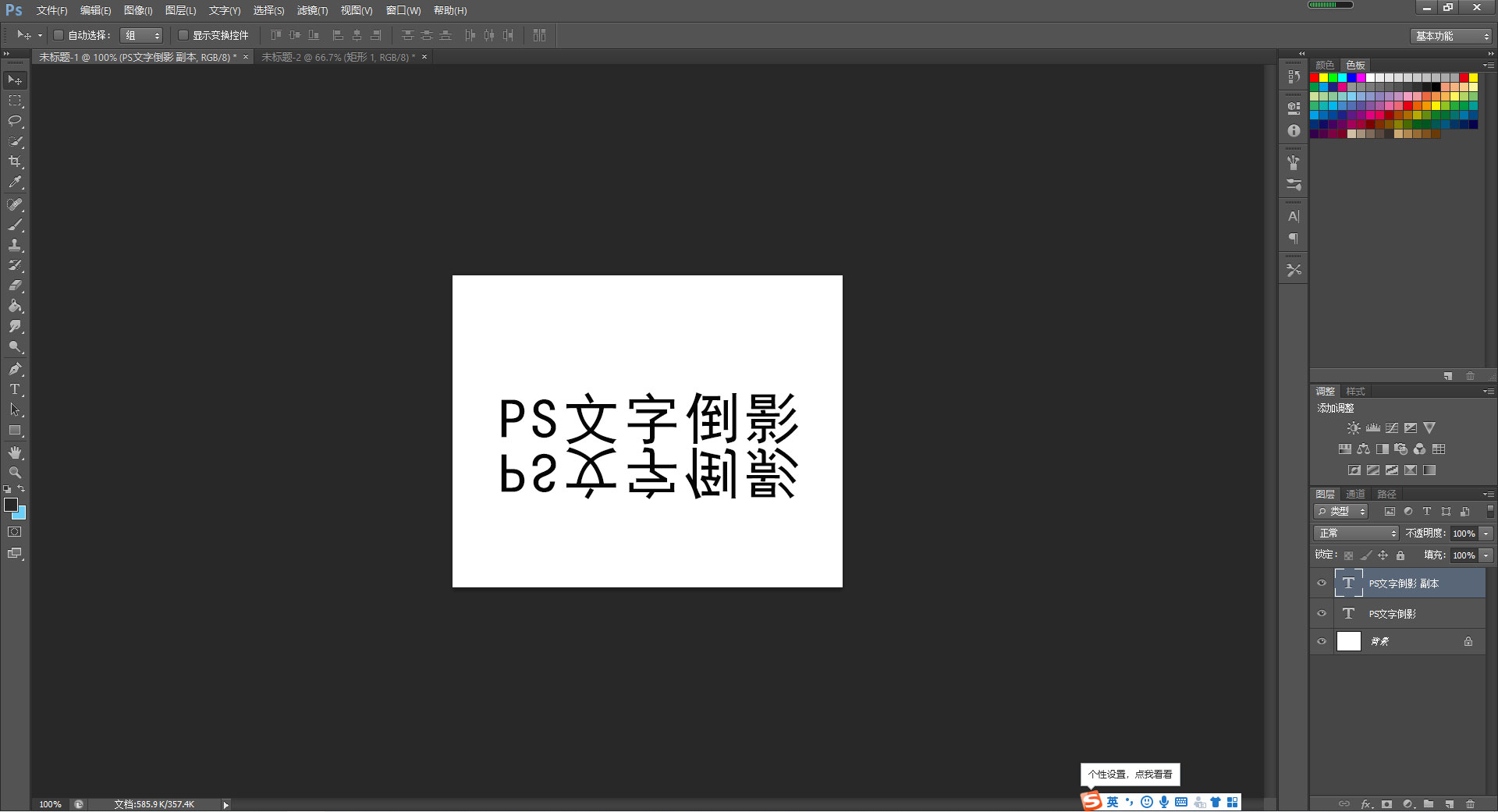
先给图层添加蒙版,再找到渐变工具,选择黑白色的渐变。在图层蒙版上使用渐变工具,大家要记得,使用的时候,要从下向上,这样的效果会好点。
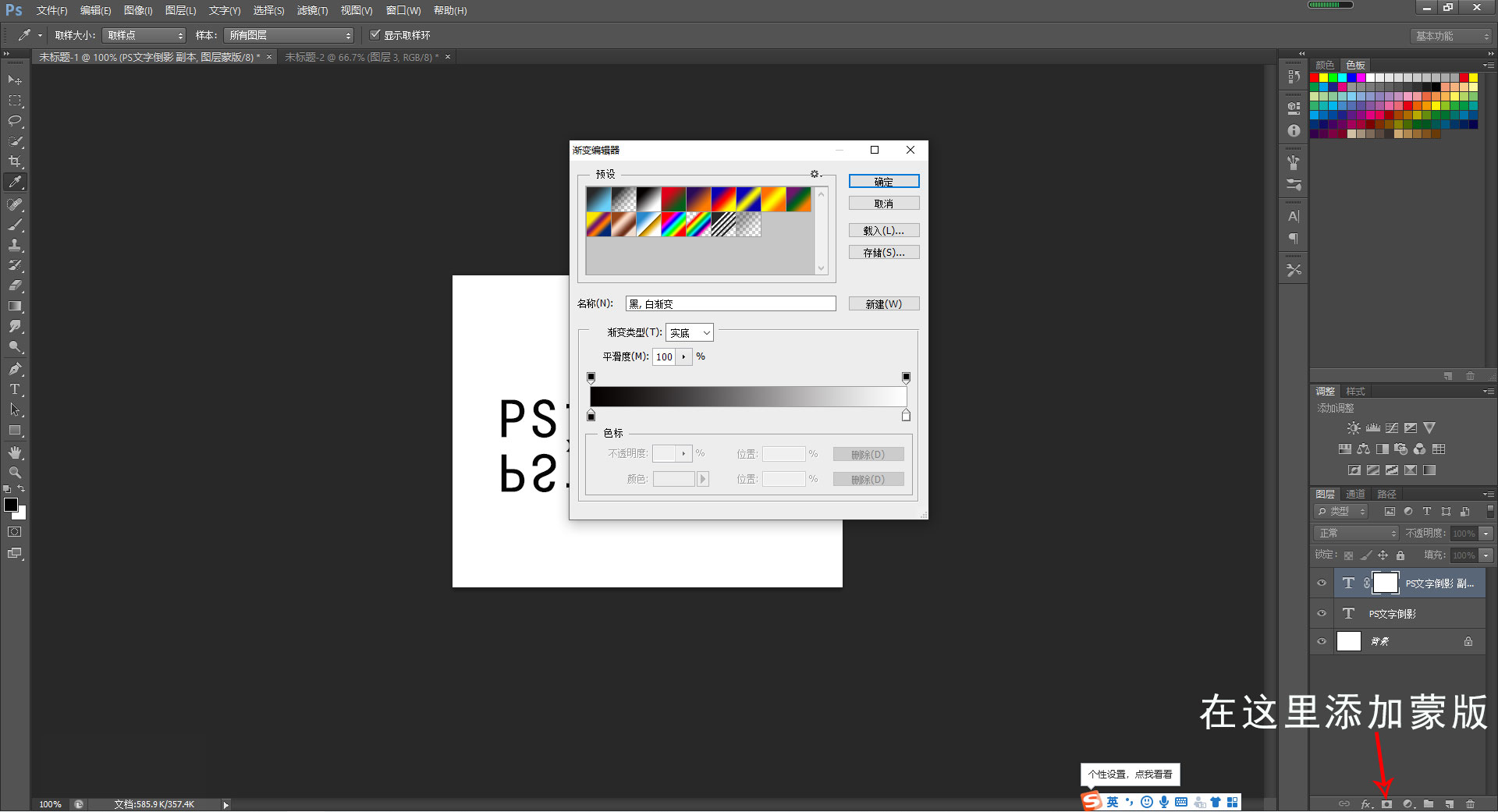
噔噔蹬蹬,文字倒影效果就做好啦!如果大家做出来的效果,不是自己想要的,可以重新填充,直到自己满意为止!
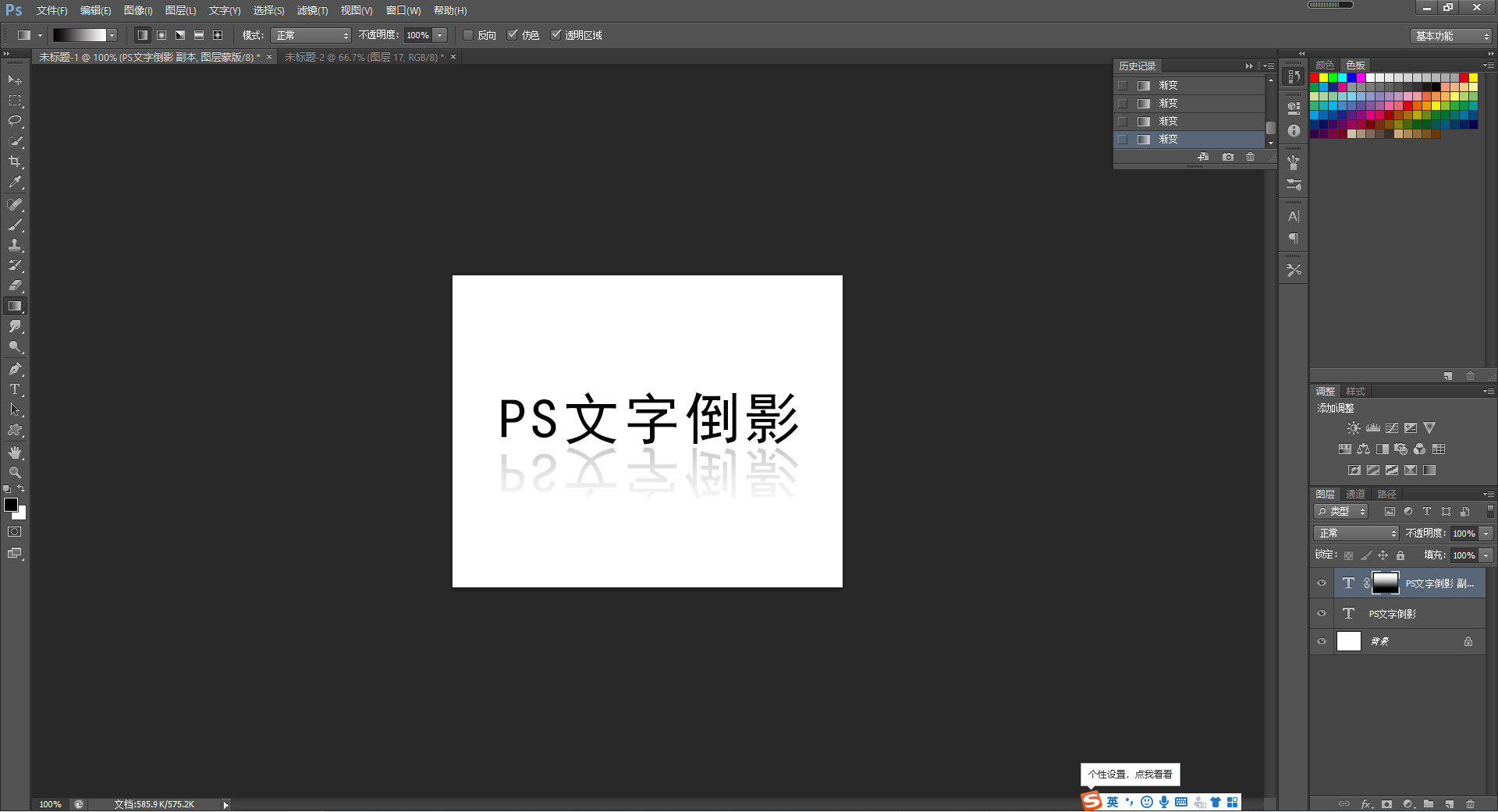
以上就是今天的内容,各位小伙伴,看完之后就赶紧去操作一下吧,学了之后不多练练,很容易忘记的哦!要是还想看更多的PS教程,就多来美迪教育的官网吧!
各位小伙伴,如果想学更多有关PS的技巧,又对我们学校感兴趣的话,可以来看看我们的官网https://www.gzjsj.com/course/photoshop/,浏览一下我们的PS课程,方便的话,还可以到校看看,来验证小编所说的是否属实。在美迪电商教育学习,一定可以学到有用的知识!跟我们学习PS,做图变得更容易!
以上小编为您整理的PS怎么制作文字倒影效果?就分享结束啦!想学习就要多问、多练、多思考,希望您能够早日成为大神。想了解更多内容请联系:电话 / 微信咨询:18312669602在线咨询